
不知道大家是否有玩電腦遊戲時,無論怎樣都過不了關的情況,這時很多人就會上網找遊戲攻略影片,影片的畫面就跟我們的電腦遊戲畫面是一樣的,這就是電腦螢幕錄影的功能
除此之外,現在許多人也會進行遠距上課,若是將電腦螢幕錄影起來,可以更方便的教導對方如何操作。
其實有些電腦會內建螢幕錄影的功能,但不知道怎麼用的人很多,即便沒有,網路上也有許多螢幕錄影免安裝的工具。
在本篇文章中,我們就要來介紹幾個免安裝的電腦螢幕錄影工具
目錄
- 螢幕錄影免安裝 (一):Screen Capture
- 螢幕錄影免安裝 (二):Apowersoft
- 螢幕錄影免安裝 (三):FlexClip
- 螢幕錄影免安裝 (四):Clipchamp
- 螢幕錄影免安裝 (五):Panopto
- 螢幕錄影免安裝 (六):RecordScreen.io
- 螢幕錄影免安裝 (七):ScreenApp.io
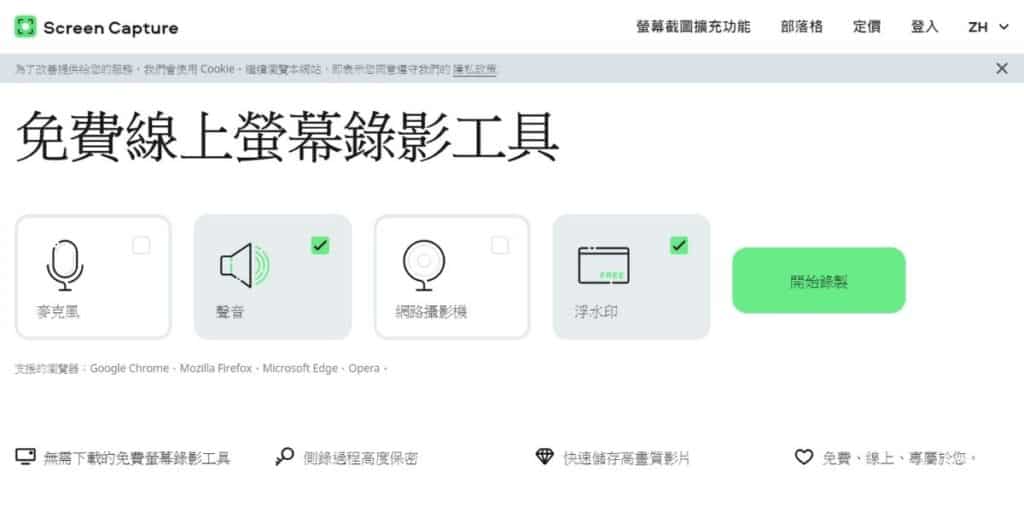
Screen Capture
Screen Capture 是一款免費線上電腦螢幕錄影工具,只需用滑鼠操作,即可錄影,不用安裝任何軟體或應用程式,最棒的是,可以無限次數免費使用
Screen Capture 可以截取桌面上所有你想要的內容,當然包括滑鼠軌跡、視窗及索引標籤
此外,錄製的影片都是高畫質且絕對保密,可以快速下載並分享出去
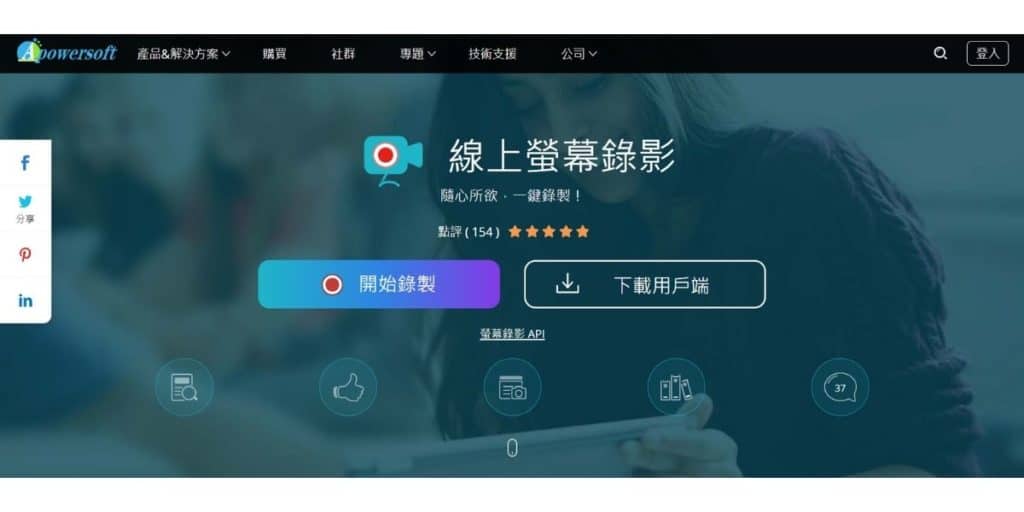
Apowersoft
Apowersoft 提供了兩種螢幕錄影的方式,除了在線上免費使用外,也可以將它安裝到桌面,它的操作介面非常靈活易懂,也有完整的操作流程說明,十分貼心
Apowersoft 具有多種錄影模式,可以選擇全畫面或是特定窗口,透過影片和聲音的同步紀錄,將使得電腦螢幕錄影更順暢
當然,它同樣也可以截圖、編輯影片並分享在其他平台上
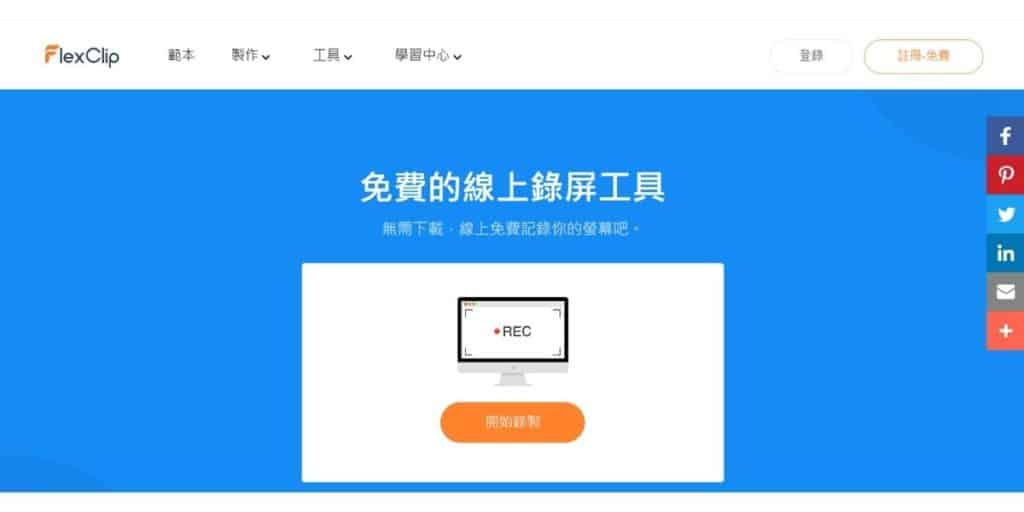
FlexClip
FlexClip 免費的電腦螢幕錄影工具,不需要下載,可以免費註冊,不用擔心資料外洩問題,使用方式很簡單,頁面上也有詳細的操作流程說明
錄製好的影片可以立即編輯,完成後可以下載並分享
此外,除了錄製影片是免費的之外,所有附加的功能也都是免費的,包括轉換、修剪、壓縮等
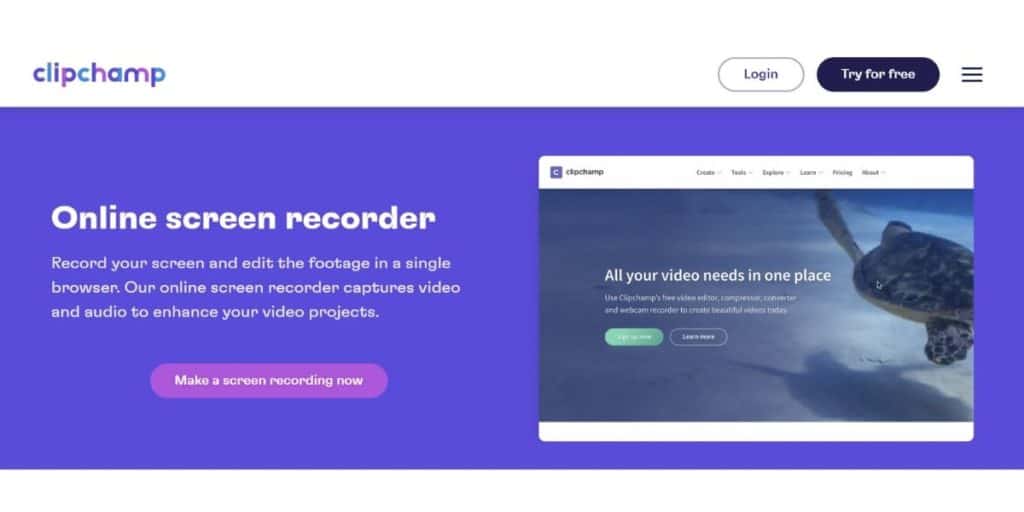
Clipchamp
Clipchamp 是一個線上電腦螢幕錄影工具,操作簡便,只需一個步驟即可進行電腦螢幕錄影
除了一般的影片編輯功能,如編輯、轉換、壓縮外,還特別提供其他附屬編輯功能,像是翻轉、修剪、控制飽和度,自訂對比度和亮度等,這些都將有助於增加錄製品質
不過使用前必須先註冊帳號,或使用 FB、Google 的帳號來登入
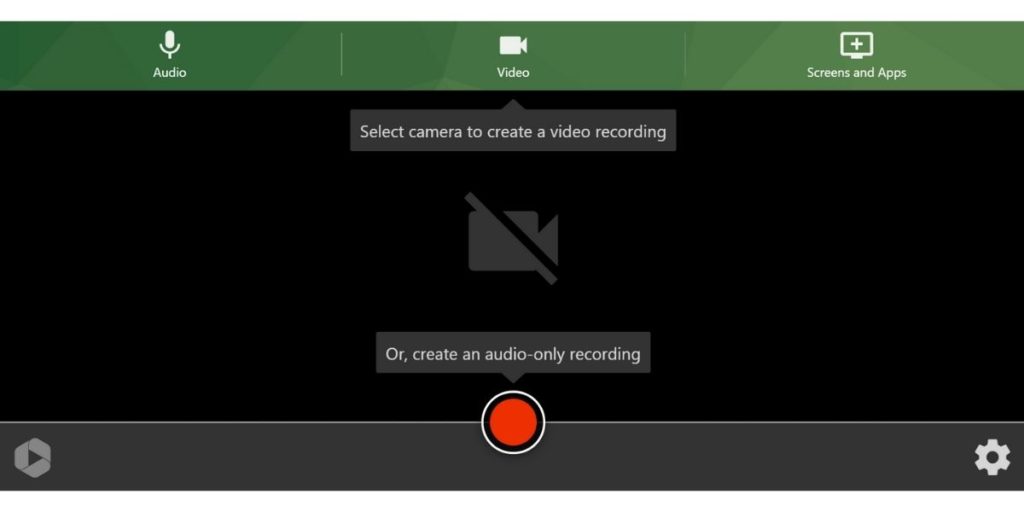
Panopto
Panopto 是一個功能相當多又強大的應用程式,除了進行電腦螢幕錄影外,還可編輯視頻並分享
操作方法相當簡單,進入網頁後,就能直接準備開始錄製影片
因為它還能記錄會議、錄製講座,課程教學、流程模擬,所以相當受到各大學和企業的青睞
對於個人,可以免費使用 Panopto 基礎版,Panopto 進階版就需要按月訂購,而對於企業和大學,則是使用 Panopto 企業版,雖然也需付費,但功能是最完整的
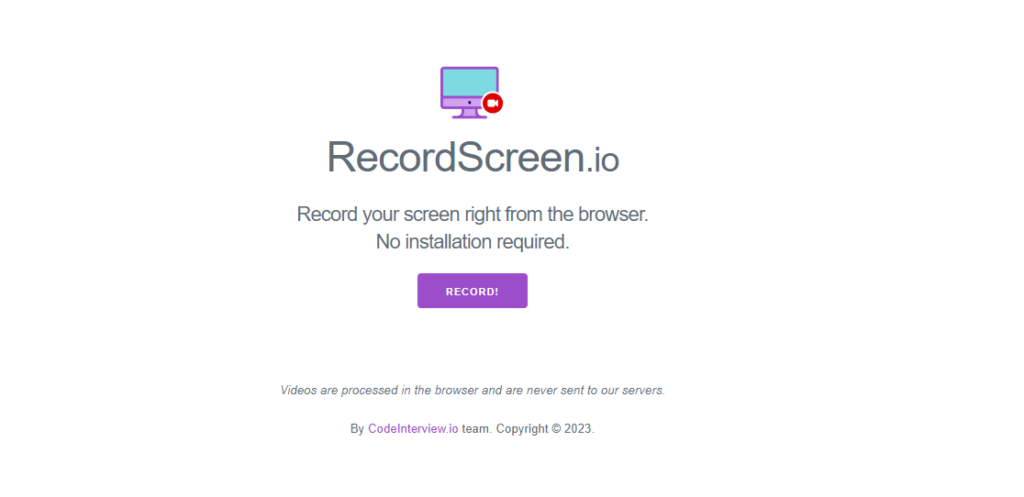
RecordScreen.io
RecordScreen.io 是一個電腦螢幕錄影線上工具,透過瀏覽器就可以使用,無須額外安裝軟體或應用程式。
操作一點都不複雜,點擊中間的 RECORD 後,可以選擇只錄影電腦螢幕的畫面,或是包含了鏡頭的畫面。
它還有個優點是能自行選擇要錄製的分頁或視窗,所以不會錄到不相關的內容
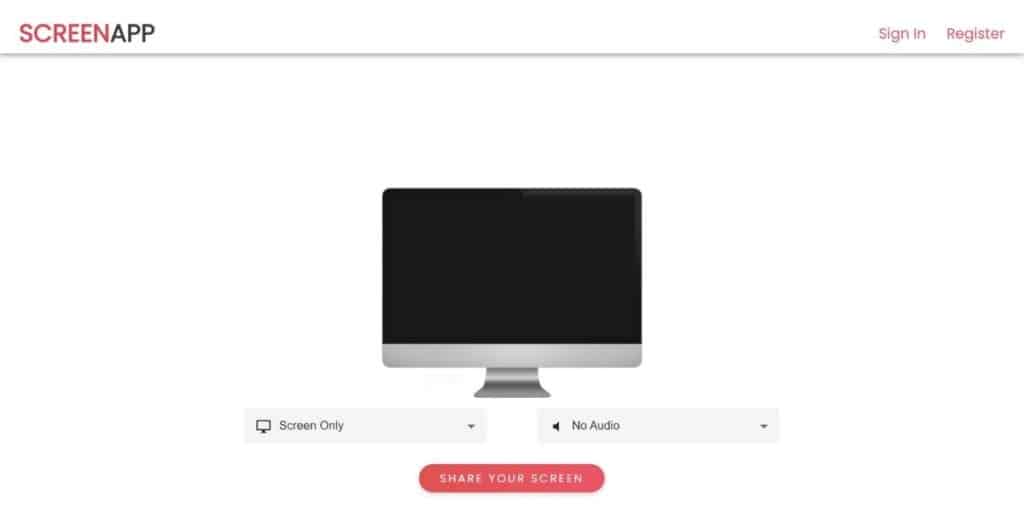
ScreenApp.io
ScreenApp.io 是一款好用的電腦螢幕錄影工具,它所有的功能都沒有限制,包括錄製時間,而且也不需要註冊或加入會員
ScreenApp.io 的操作十分簡單,不需安裝額外的程式,此外,不論是瀏覽器的聲音、或者是麥克風的聲音,它都能一起錄影進去
在錄製完成後,還可以編輯視頻,並下載下來分享給好友觀看
總結
看完這篇文章後,是不是覺得電腦螢幕錄影比想像的還要簡單啊?只要使用網路上唾手可得的工具,人人都能使用電腦螢幕錄影的功能
網路上的電腦螢幕錄影工具功能及操作方法其實都大同小異,可能就差在是否免費、需不需要註冊或下載、有沒有其他附加的功能等
以上就是我們推薦的七個免費且免安裝的電腦螢幕錄影工具,希望本篇文章有幫助到大家,找到適合的電腦螢幕錄影工具
更多相關文章